새로운 Apple Watch Ultra에서 지금 바로 시도해야 할 5가지 기능

이번 주 금요일, Apple Watch Ultra 고객은 새 스마트워치를 택배나 소매점에서 수령하기 시작했습니다. Apple Watch Ultra를 소유하고 있고 먼저 무엇을 해야할지 궁금하다면 잘 찾아오셨습니다.

새로운 Apple Watch Ultra에서 시도해야 할 5가지
야간 모드 활성화

Apple Watch Ultra는 Wayfinder라는 새로운 시계 페이스와 함께 제공됩니다. Wayfinder는 경도 및 위도 데이터, 나침반, 사용자 지정 가능한 많은 추가 기능 등 탐험가를 위한 중요한 정보를 한 곳에 모아줍니다. Wayfinder 시계 모드의 또 다른 흥미로운 기능은 내장된 야간 모드로, 어두운 곳에서 눈이 더 쉽게 작동할 수 있도록 전체 시계 모드를 검은색 배경으로 빨간색으로 바꿉니다.
Wayfinder 시계 모드의 야간 모드를 켜려면 다음 단계를 따르십시오.
1) Wayfinder 시계 모드를 사용하고 있는지 확인하고, 사용하지 않는 경우 전환하십시오.
2) 다이얼이 빨간색이 될 때까지 Digital Crown을 시계 방향으로 돌립니다.
메모. 기능을 켜는 데 사용하는 반대 방향인 Digital Crown을 시계 반대 방향으로 돌려 야간 모드를 끌 수 있습니다.
작업 버튼 사용자 지정

Apple Watch Ultra에는 케이스에 밝은 주황색이라 놓칠 수 없는 새로운 버튼이 있습니다. 작업 버튼은 특정 앱 내에서 고유한 작업을 수행할 수 있으며 개발자는 자체 앱에서 이에 대한 지원을 추가할 수 있지만 시계 모드에서 특정 작업을 수행하도록 작업 버튼을 사용자 지정할 수 있습니다.
Apple Watch Ultra에서 동작 버튼 동작을 설정하려면 다음 단계를 따르십시오.
1) Apple Watch에서 설정 앱을 엽니다.
2) “액션 버튼” 환경설정 패널을 클릭하여 엽니다.
3) 버튼에 동작을 할당할 동작을 선택합니다.
메모. 옵션에는 운동 시작, 스톱워치 열기, 다이빙, 손전등 전환, 바로가기 시작 또는 작업 버튼 비활성화가 포함됩니다.
사이렌 테스트
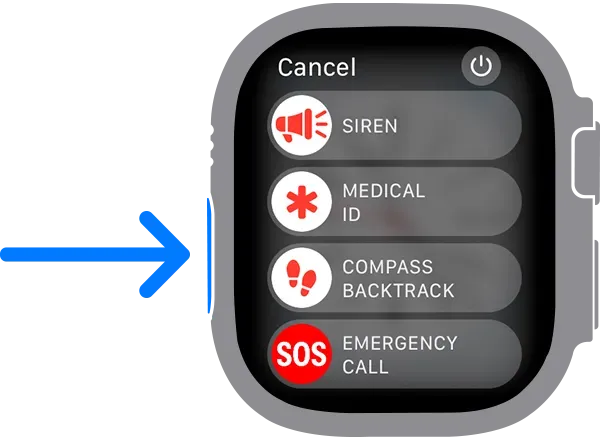
Apple Watch Ultra는 탐험가를 위해 만들어졌기 때문에 사용자가 숲에서 하이킹하는 동안 길을 잃는 것과 같은 문제에 부딪히고 도움이 필요할 수 있습니다. 이 Apple Watch 모델에는 다른 사람이 최대 100미터 떨어진 곳에서도 들을 수 있는 높은 데시벨 사이렌을 내보낼 수 있는 강력한 스피커가 있습니다. 이것은 Apple Watch Ultra를 구입할 때 직접 확인하고 싶은 것일 수 있습니다.
Apple Watch Ultra에서 사이렌 기능을 테스트하려면 다음 단계를 따르십시오.
1) 슬라이더가 나타날 때까지 주황색 작업 버튼을 길게 누릅니다.
2) 사이렌 슬라이더에서 오른쪽으로 스 와이프합니다.
메모. 카운트다운 타이머는 사이렌이 울리기 전에 시작되어 주변 사람들을 짜증나게 하기 전에 작업을 취소할 시간을 줍니다.
2000니트 디스플레이를 경험하세요.

Apple Watch Ultra는 완벽한 야외 동반자가 되도록 제작되었으며, 이를 염두에 두고 Apple은 직사광선을 포함하여 모든 기상 조건에서 디스플레이를 쉽게 읽을 수 있도록 만들어야 했습니다. 새로운 디스플레이는 2000니트의 놀라운 밝기를 자랑합니다.
고휘도 Apple Watch Ultra 디스플레이를 테스트하려면 화창한 날 밖에 나가기만 하면 Apple Watch Ultra 디스플레이가 디스플레이 밝기를 최대로 높여야 합니다.
메모. 이 상태를 오랫동안 유지하면 배터리 수명에 영향을 미칩니다.
추가 화면 공간 활용
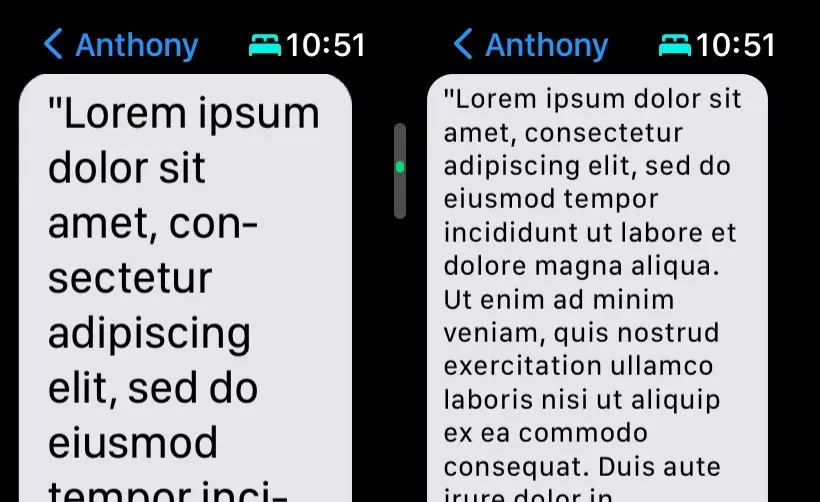
Apple Watch Ultra는 49mm로 Apple Watch에 내장된 가장 큰 디스플레이를 갖추고 있습니다. 저처럼 Apple Watch를 사용하여 문자 메시지를 많이 읽는다면 가능한 한 가장 작은 공간에 들어갈 수 있는 텍스트의 양을 최대화하고 싶을 것입니다.
가능한 가장 작은 공간에 최대한 많은 텍스트를 맞추기 위해 Apple Watch에서 텍스트 크기를 줄이려면 다음 단계를 따르십시오.
1) Apple Watch에서 설정 앱을 엽니다.
2) 일반 설정 패널을 클릭하여 엽니다.
3) “텍스트 크기” 환경 설정 막대를 클릭하여 엽니다.
4) 막대가 작은 텍스트 표시기에 최대한 가깝게 이동할 때까지 Digital Crown을 시계 반대 방향으로 돌립니다.
메모. 이제 Apple Watch Ultra에서 많이 스크롤하지 않고도 화면에 큰 텍스트 블록을 표시할 수 있습니다.
결론
Apple Watch Ultra는 우리 대부분이 익숙하지 않은 완전히 다른 짐승이지만 깊은 곳에서는 여전히 Apple Watch입니다. 이를 염두에 두고 최신 기능도 쉽게 사용할 수 있습니다.
Apple Watch Ultra에서 처음 사용하기 시작한 기능은 무엇입니까? 아래의 의견 섹션에 알려주십시오.



답글 남기기